dowiedz się, jak tworzyć stopniowe zanikanie w programie Photoshop
jednym z najprostszych i najczęstszych efektów Photoshopa jest zanikanie. W poniższym samouczku przedstawiliśmy siedem prostych kroków dotyczących zanikania obrazu w programie Photoshop.
Otwórz oryginalny plik.

Umieść zdjęcie na własnej warstwie.
jeśli obraz znajduje się na warstwie tła, jak pokazano poniżej, musisz dwukrotnie kliknąć obraz w panelu Warstwy, aby umieścić go na własnej warstwie, którą można zmienić. Gdy pojawi się nowy panel warstwy, kliknij OK.
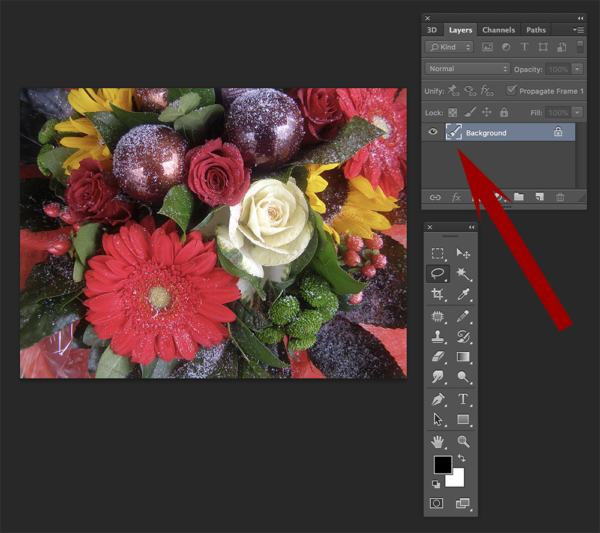
panel warstwy powinien teraz wyglądać tak:
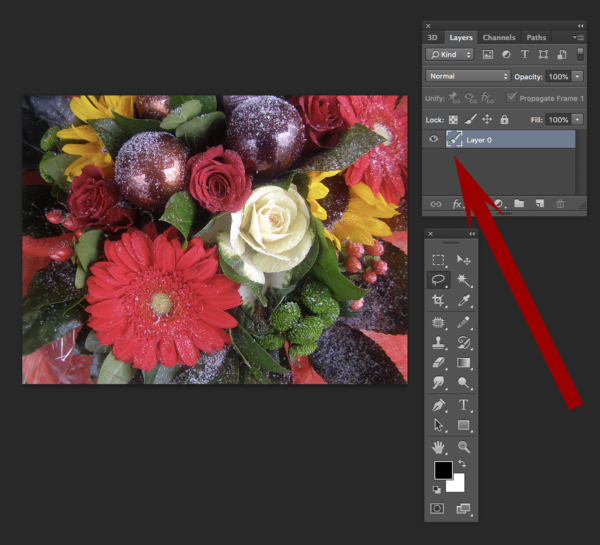
Dodaj maskę warstwy do nowej warstwy.
kliknij ikonę „maska”na dole palety.
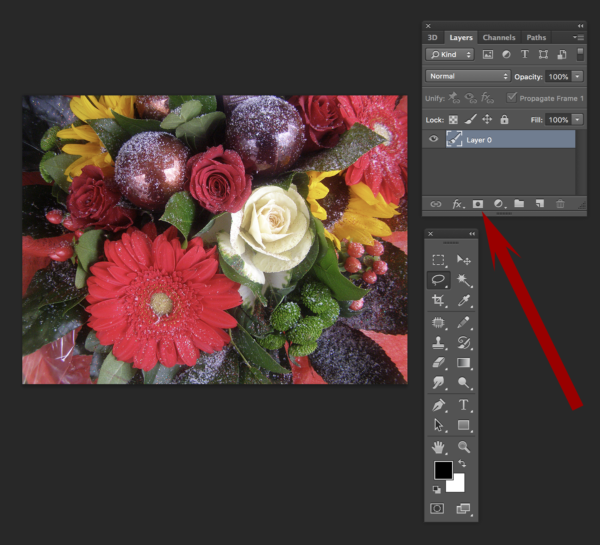
na tej warstwie pojawi się połączony prostokąt.
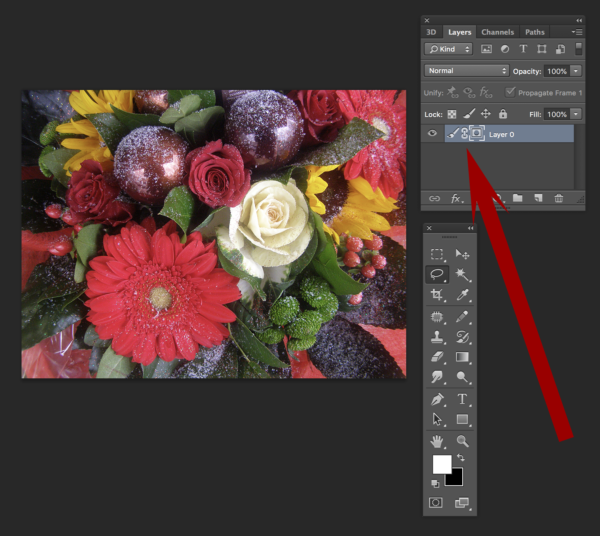
wybierz narzędzie gradient z palety narzędzi
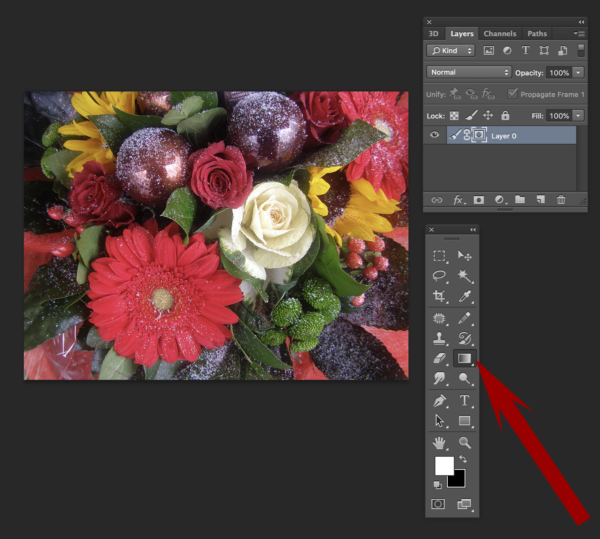
upewnij się, że pasek narzędzi wyświetla podgląd gradientu czarno-białego lub czarno-przezroczystego
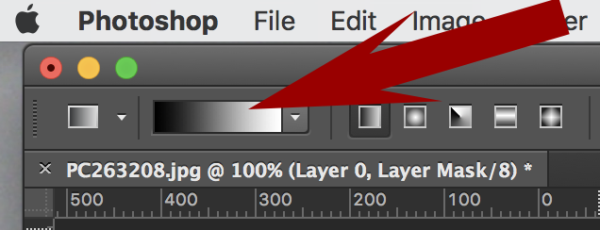
Sprawdź paletę warstw.
czy maska warstwy jest podświetlona? Jeśli nie, kliknij na niego. Tylko o krok od wiedzy, jak zniknąć obraz w Photoshopie.
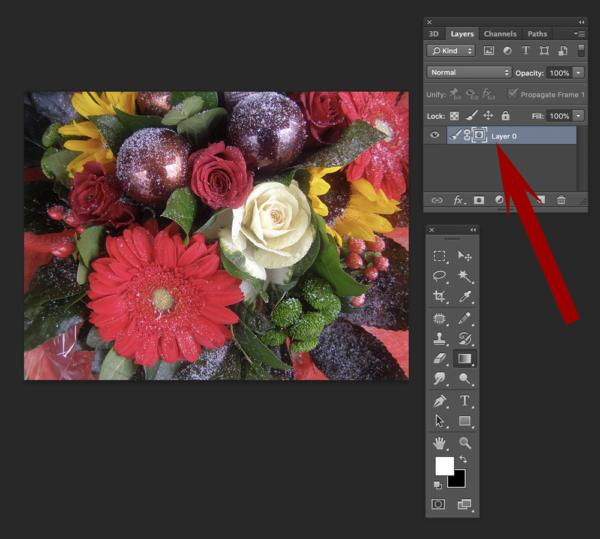
określ punkt początkowy zanikania.
Umieść kursor w punkcie na obrazie, który ma być najlżejszy, kliknij i przeciągnij do punktu, w którym chcesz rozpocząć zanikanie.

teraz wiesz, jak zanikać obraz w Photoshopie CS6
czy ten artykuł Jak zanikać obraz w Photoshopie był pomocny?